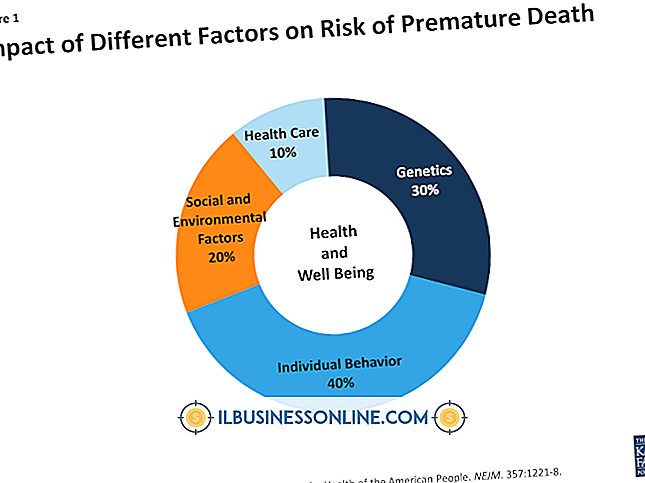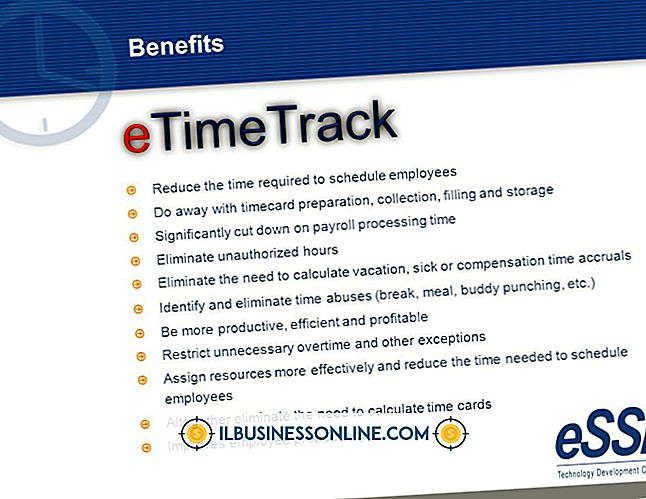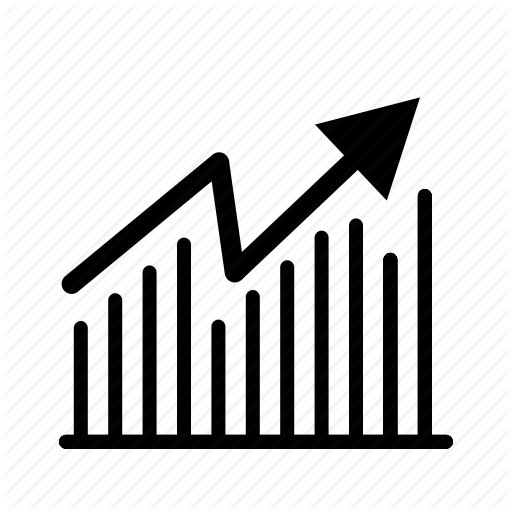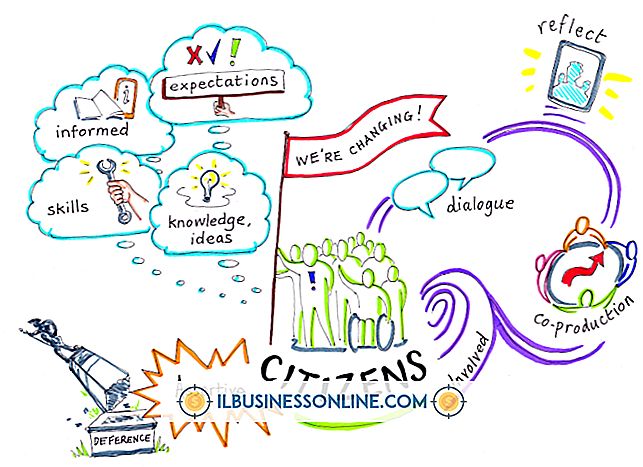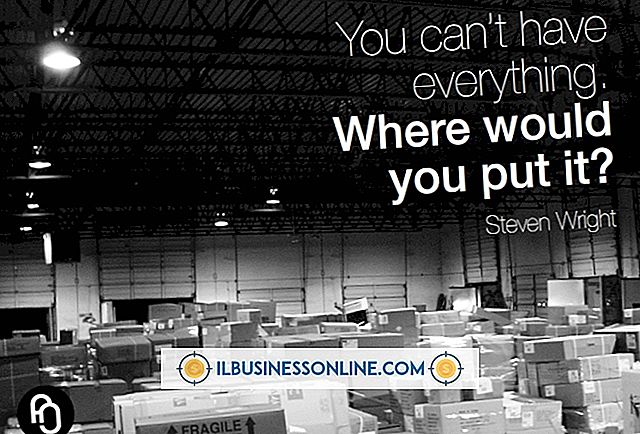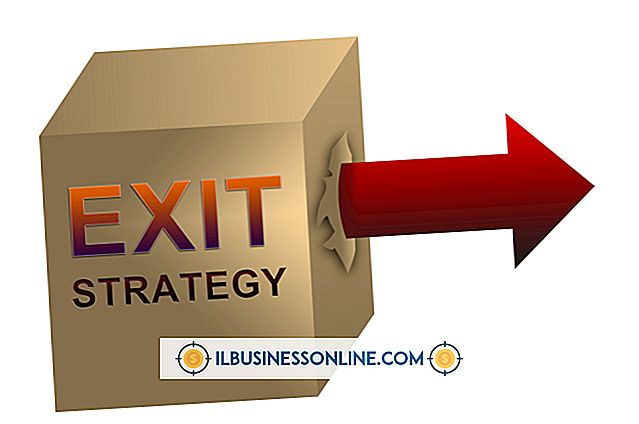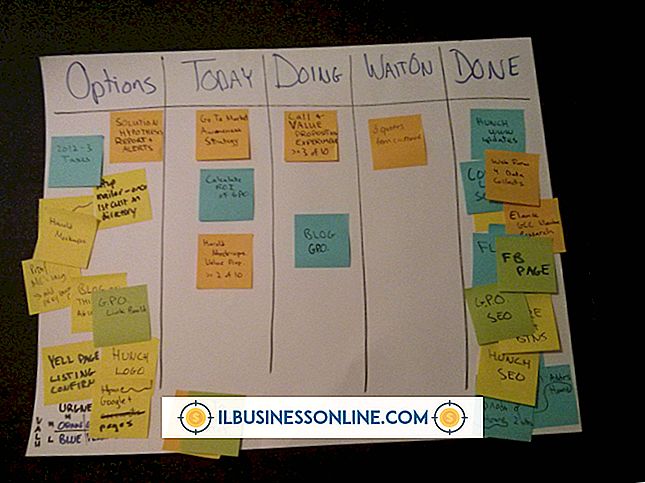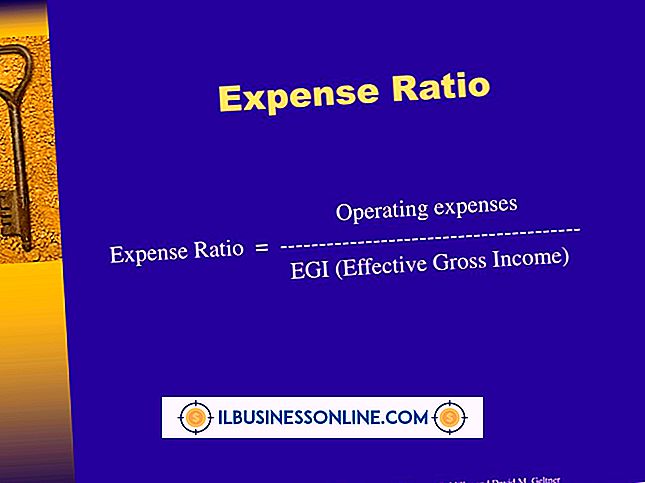Varför kommer Firefox inte att anslutas till Internet?
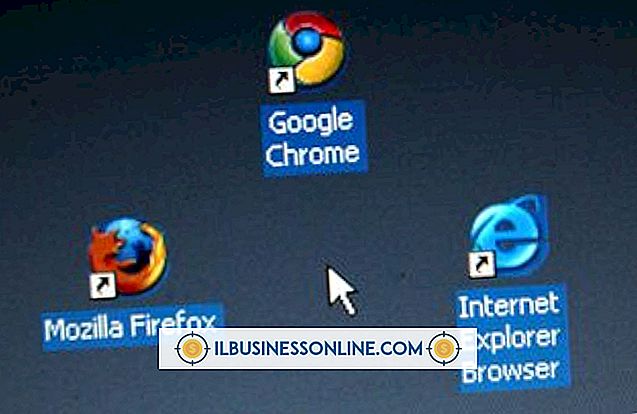
Om ditt företag använder Firefox för att surfa på webben och du har problem med anslutningen finns det tre vanliga orsaker. Problemet kan vara relaterat till en senaste ändring av din antivirus- eller brandväggsprogramvara. Ett problem med datorns eller webbläsarens inställningar kan också vara att skylla på. Slutligen kan din dator infekteras med skadlig kod.
Antivirus och brandväggar
Vissa program för antivirus och brandväggar kan felaktigt hindra Firefox från att ansluta till Internet. Detta kan hända efter en uppdatering till webbläsaren eller säkerhetsprogrammet, även om själva antivirusprogrammet eller brandväggen är avaktiverad. Mozilla rekommenderar att du efter en uppdatering tar bort Firefox från listan över betrodda program och lägger sedan till den igen. Detta gör att Internettrafik kan passera genom brandväggen. Mozilla ger instruktioner om hur man gör det på sin webbplats (länk i Resources).
Ombud
Om du använder en proxyserver för att ansluta till webben, försök att ansluta utan proxyservern. Proxyen kan vara nere, vilket kommer att störa din Internetåtkomst. Avaktivera proxyservern genom att klicka på Firefox-menyn, sedan "Inställningar" och välj panelen Avancerat. Klicka på fliken "Nätverk" och sedan på knappen "Inställningar." Se till att "Ingen proxy" är vald, stäng fönstret Anslutningsinställningar och Inställningar och testa anslutningen.
Cache och Cookies
Felaktigt cachade webbplatser efterliknar symtomen på problem med Internet-anslutning. Detta händer eftersom Firefox lagrade en version av sidan som var felaktigt laddad eller var nere när den senast öppnades. Att rensa cacheminnet och cookies kan lösa dina problem. Klicka på "Verktyg" i menyraden och välj sedan "Radera ny historia". Välj "Allt" under tidsintervallet för att rensa och se till att "Cookies" och "Cache" är markerade. Genom att klicka på "Rensa nu" raderas alla cachade sidor och cookies i webbläsarens minne.
Förbindelse
Firefox-anslutningsproblem kan vara resultatet av övergripande nätverks- eller internetproblem. Kontrollera modemet och / eller routern för att se till att den är ansluten till nätverket och Internet. Kontrollera nätets signalstyrka om du ansluter till nätverket trådlöst: Dålig signalstyrka kommer att orsaka en opålitlig anslutning. Koppla ur routern och modemet i minst 30 sekunder för att återställa båda och testa din anslutning när båda har startats om helt.
malware
Vissa typer av skadlig kod stör din Internetanslutning. Om de angivna förslagen inte löser problemet, skanna datorn för virus. Det kan finnas andra tecken på att din dator är infekterad, inklusive slumpmässig popup-annonsering, omdirigerade sökningar och webbsidor, frekventa webbläsaren kraschar och installation av verktygsfält, plugin-program eller tillägg utan ditt samtycke. Mozilla rekommenderar att du först uppdaterar virusdetekteringsfilerna innan du utför en skanning.